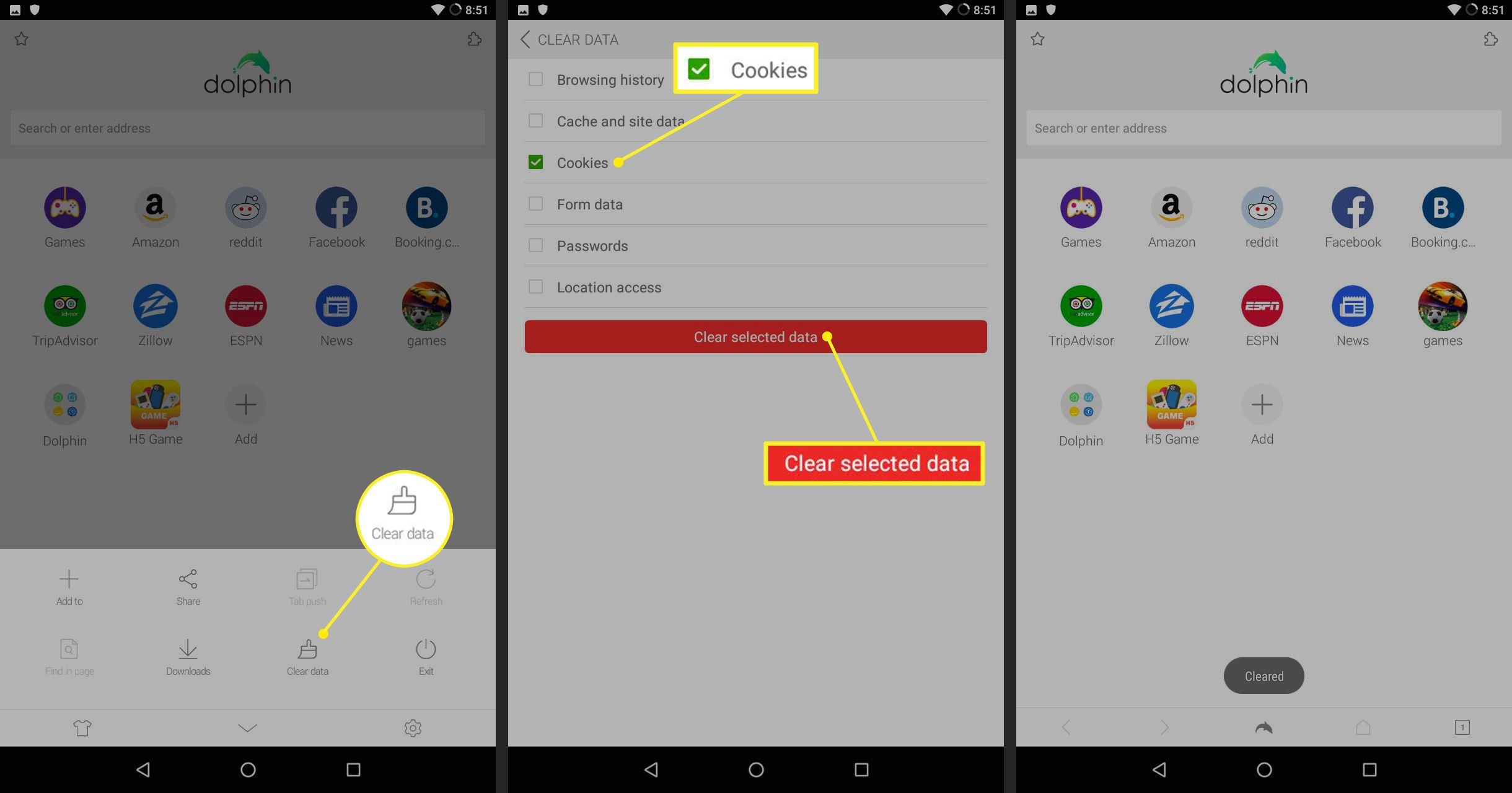Cookies är små textfiler som vissa webbplatser placerar på din dator så att de kan komma ihåg vem du är nästa gång du besöker. Filerna innehåller information om dig, inklusive ditt namn, plats och inställningar. På stationära datorer och mobila enheter fungerar cookies exakt samma och är lätta att ta bort. Så här rensar du cookies i Android-mobilwebbläsare inklusive Chrome, Firefox, Samsung Internet, Opera och andra. Informationen nedan ska gälla oavsett vem som skapade din Android-telefon: Samsung, Google, Huawei, Xiaomi, etc.
Rensa kakor i Chrome
-
Öppna Chrome-appen och tryck på trepunktsmeny ikon.
-
Knacka inställningar.
-
Bläddra ner till Avancerad avsnitt och tryck Integritet.
-
Bläddra till botten och tryck på Rensa webbhistorik.
-
Tryck på rutan bredvid Cookies och webbplatsinformation för att sätta en bock i den.
-
Knacka Radera data.
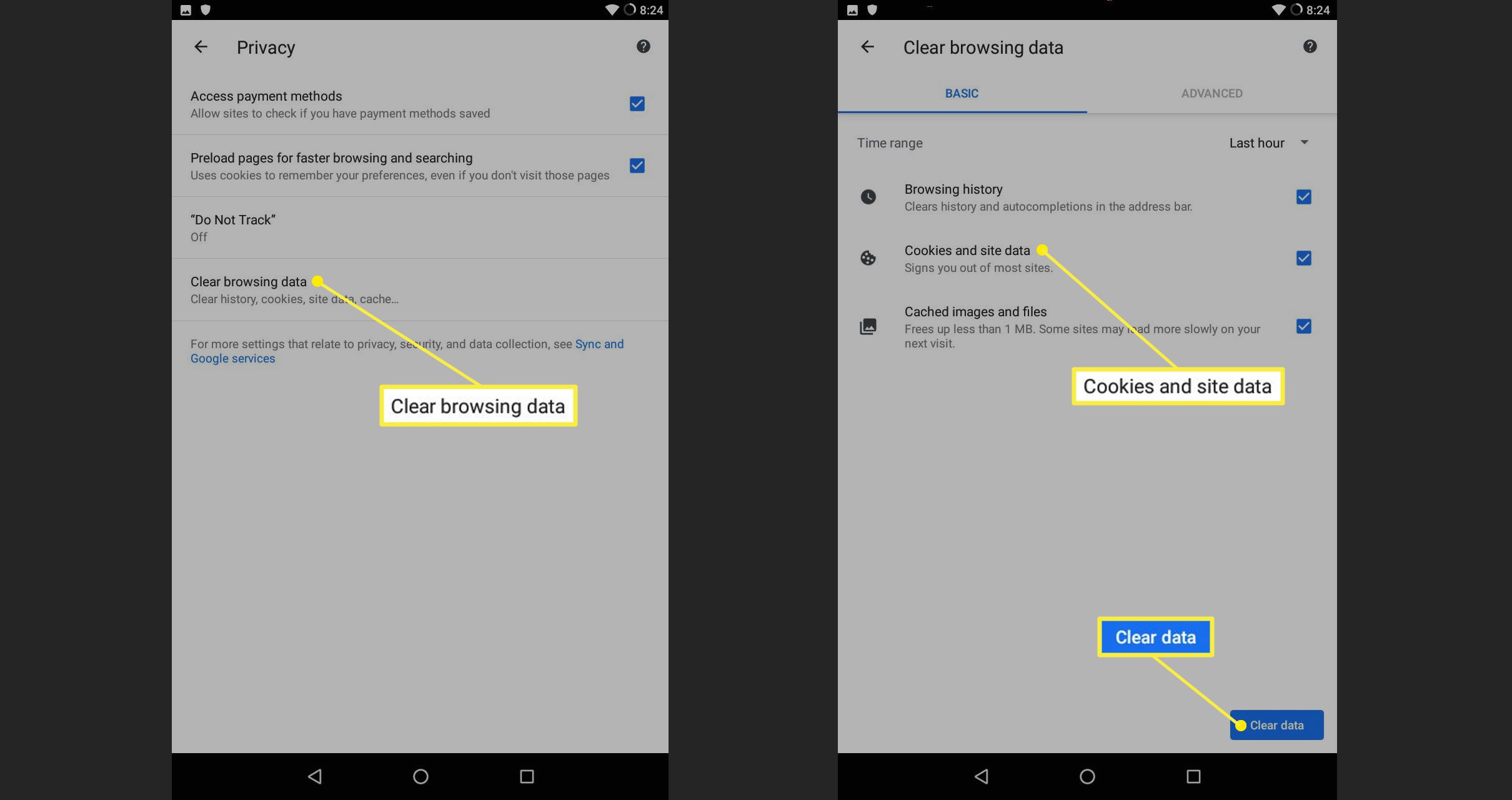
Tryck på nedåtpil bredvid Hela tiden för att radera kakor från en angiven period: Senaste timmen, Senaste 24 timmarna, Senaste 7 dagarna eller Senaste 4 veckorna.
Rensa cookies på Firefox
-
Tryck på trepunktsmeny ikon.
-
Knacka inställningar.
-
Knacka Rensa privata data.
-
Knacka Cookies & aktiva inloggningar.
-
Knacka Radera data.
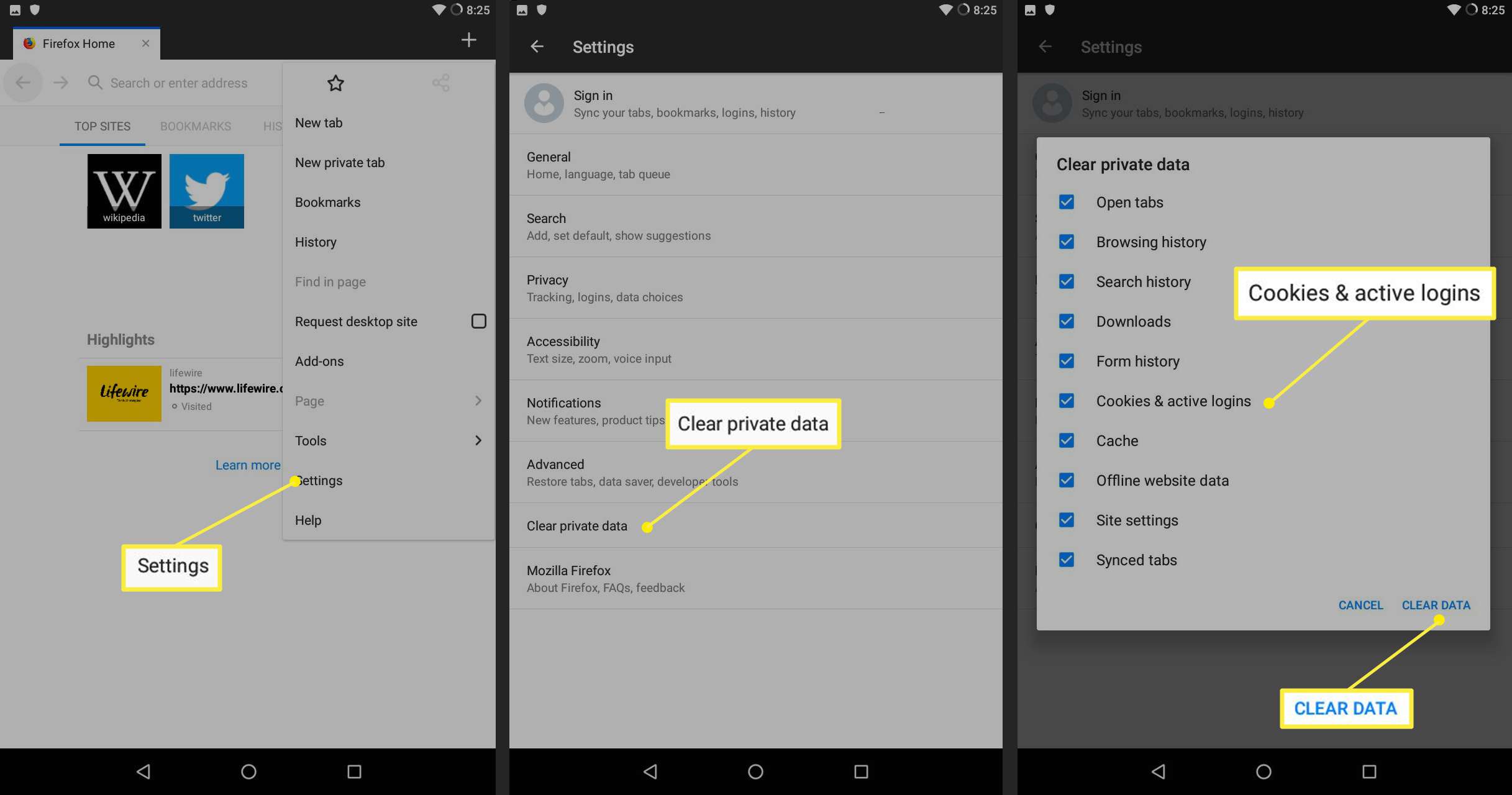
Rensa cookies på Samsung Internet
-
Tryck på menyn med tre staplade rader ikon.
-
Knacka inställningar.
-
Knacka Sekretess och säkerhet.
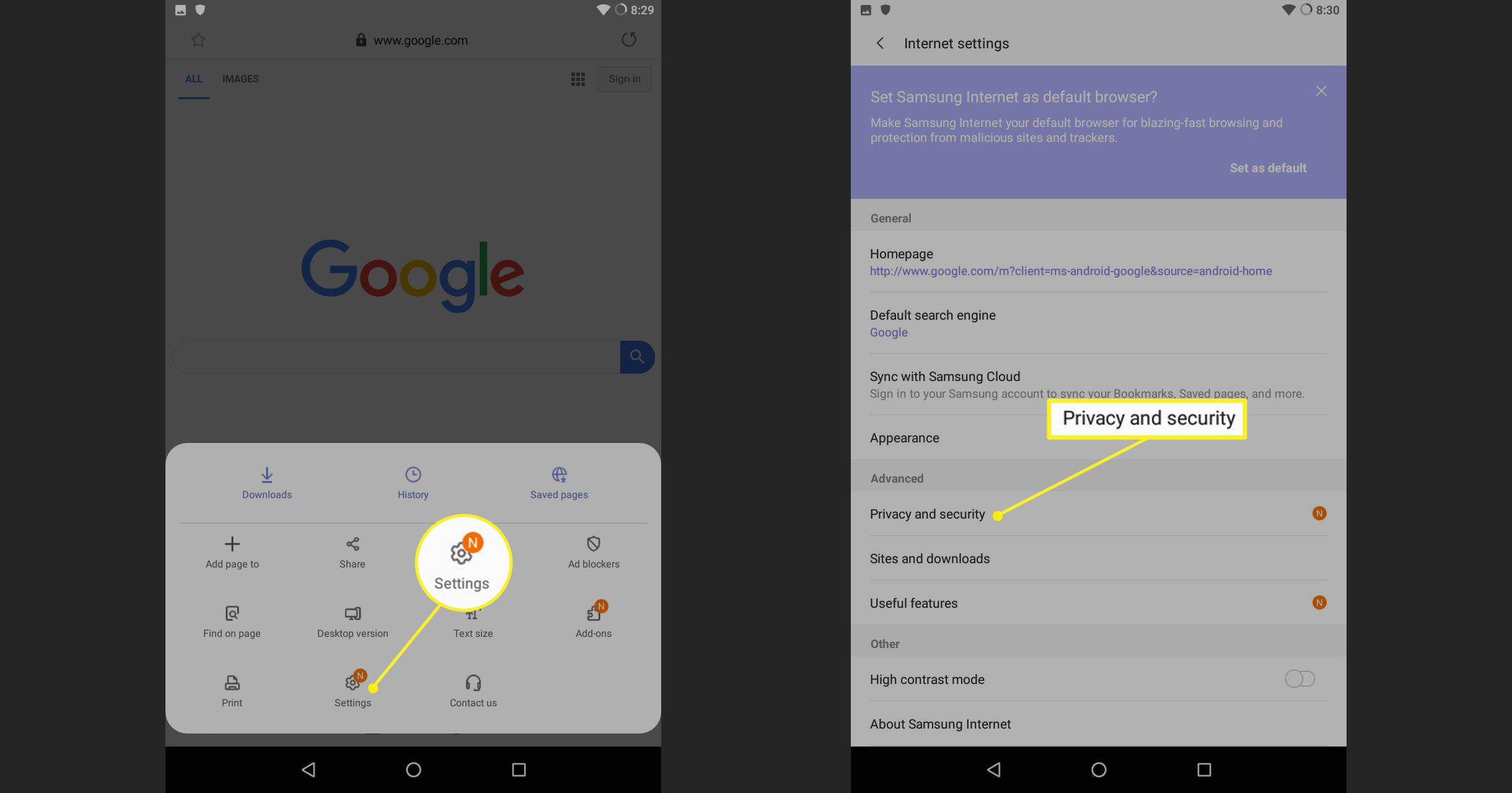
-
Knacka Ta bort webbinformation.
-
Knacka Cookies och webbplatsinformation.
-
Knacka Radera.
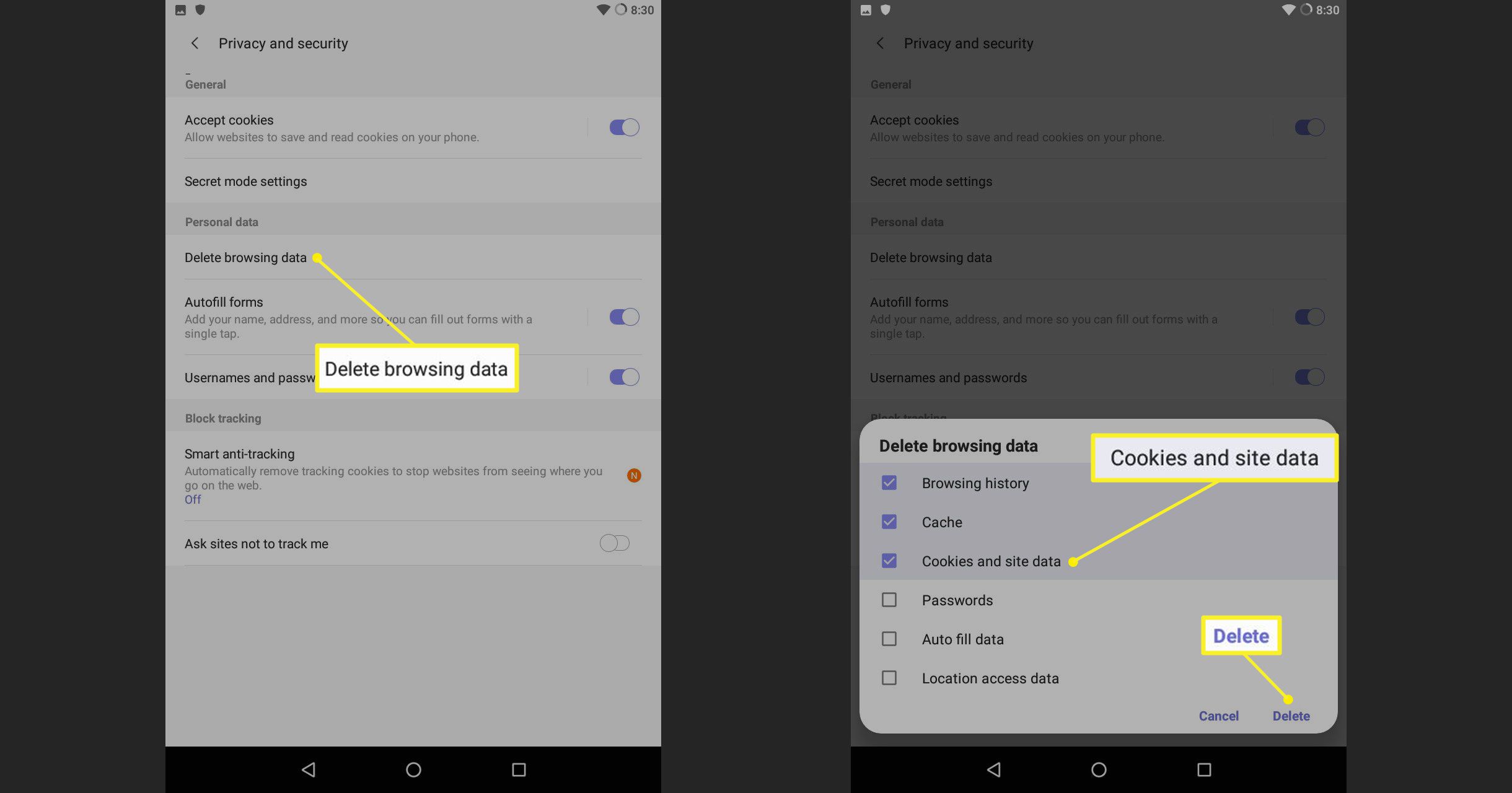
Du kan också inaktivera cookies genom att växla omkopplaren bredvid Acceptera kakor till av.
Rensa kakor på Opera
-
Tryck på menyikonen längst upp till vänster på skärmen.
-
Knacka inställningar.
-
Bläddra ner till Integritet avsnitt och tryck Rensa webbhistorik.
-
Tryck på kryssrutan bredvid popup-skärmen Rensa cookies och data.
-
Knacka Radera data.
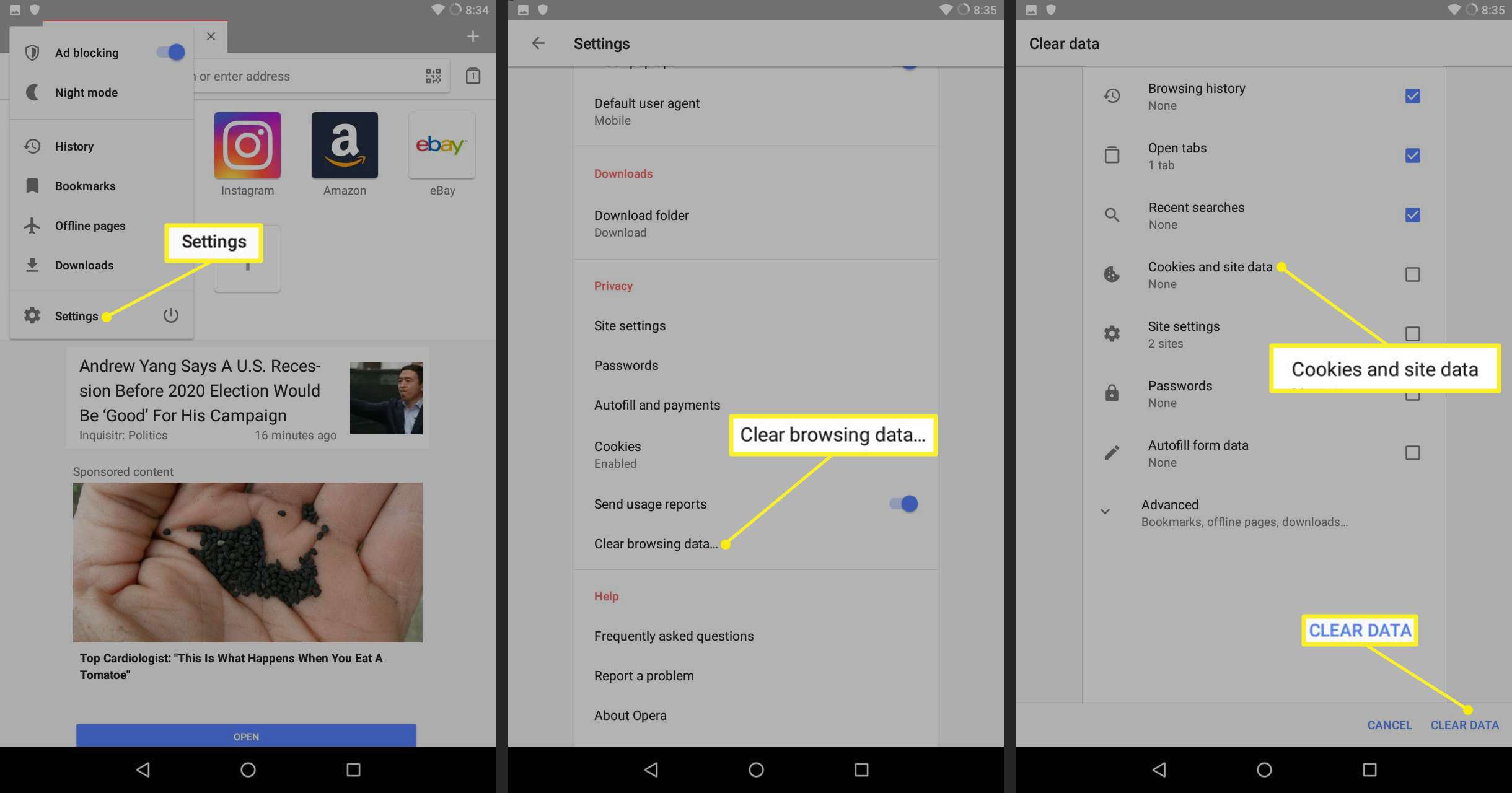
Du kan också ändra cookieinställningarna i sekretessavsnittet. Knacka Småkakor, sedan Välj Inaktiverad eller Aktiverad, exklusive tredje part.
Rensa cookies på Microsoft Edge
-
Tryck på trepunktsmeny högst upp till höger på skärmen.
-
Knacka inställningar.
-
Bläddra ner till Avancerad avsnitt och tryck Integritet.
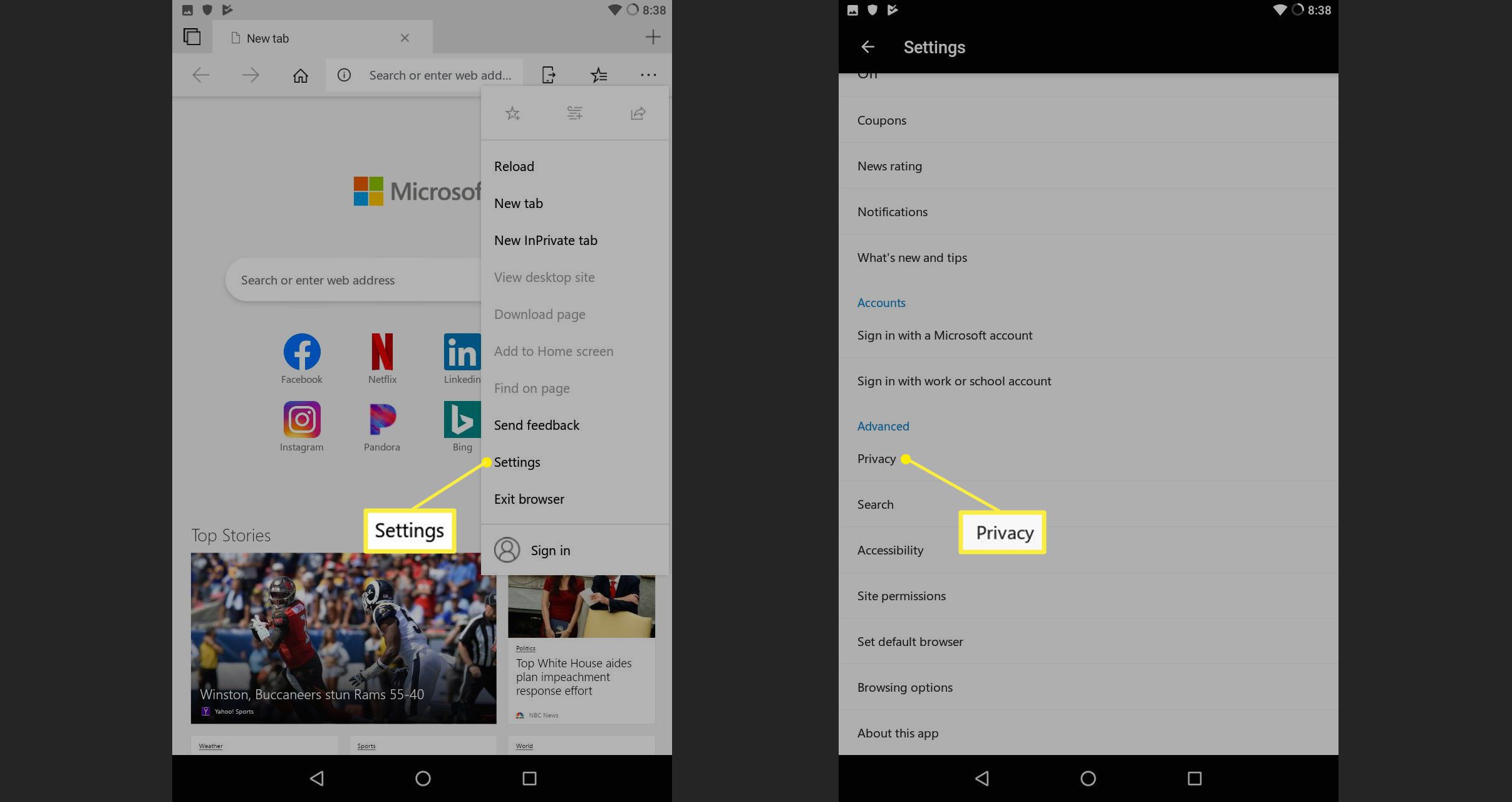
-
Knacka Rensa webbhistorik.
-
Tryck på kryssrutan bredvid Cookies och webbplatsinformation.
-
Knacka Klar och bekräfta borttagningen genom att välja Klar om igen.
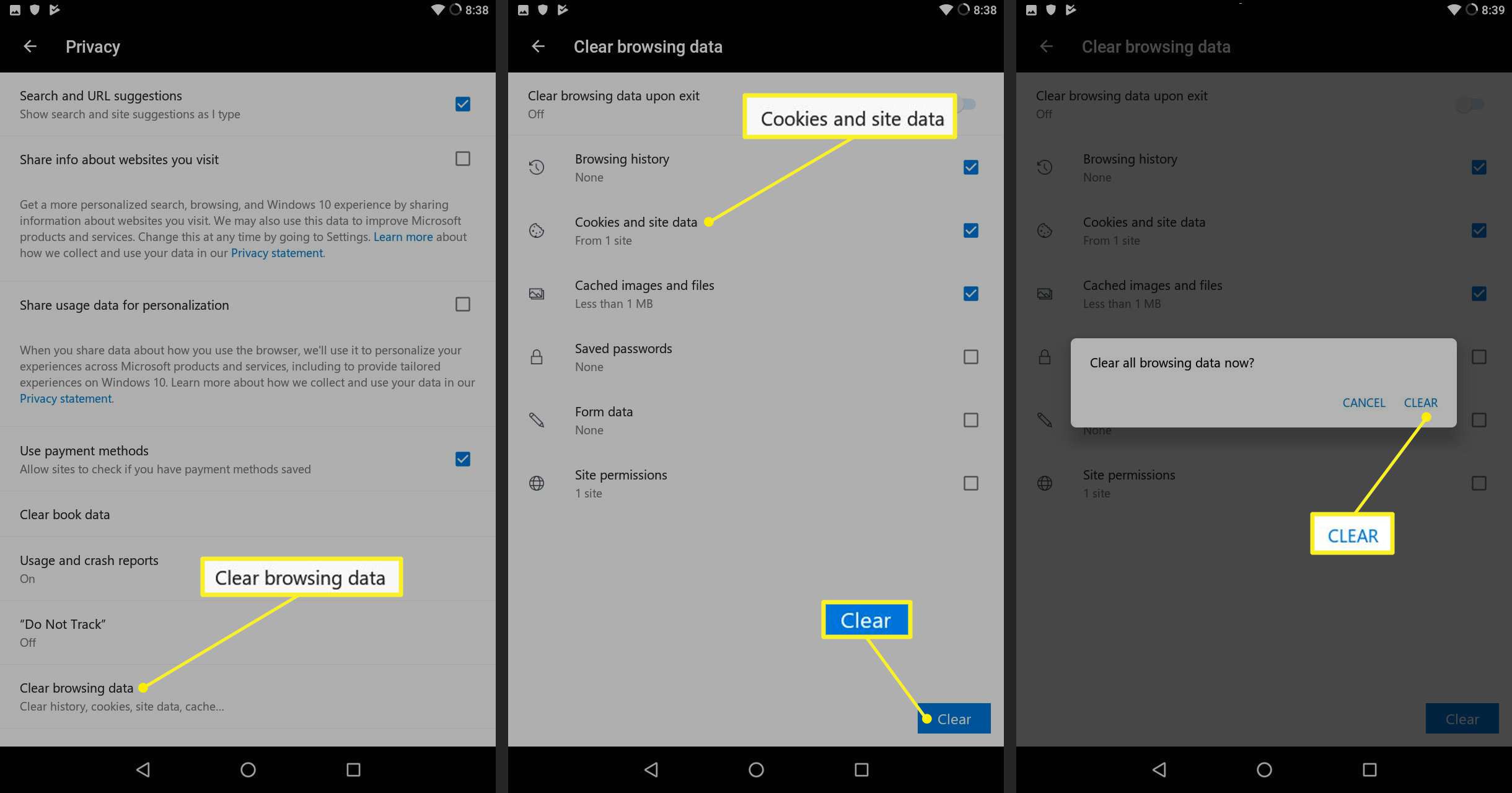
Rensa kakor på Ecosia
-
Tryck på trepunktsmeny längst ned till höger på skärmen.
-
Knacka inställningar.
-
Knacka Integritet.
-
Knacka Rensa webbhistorik.
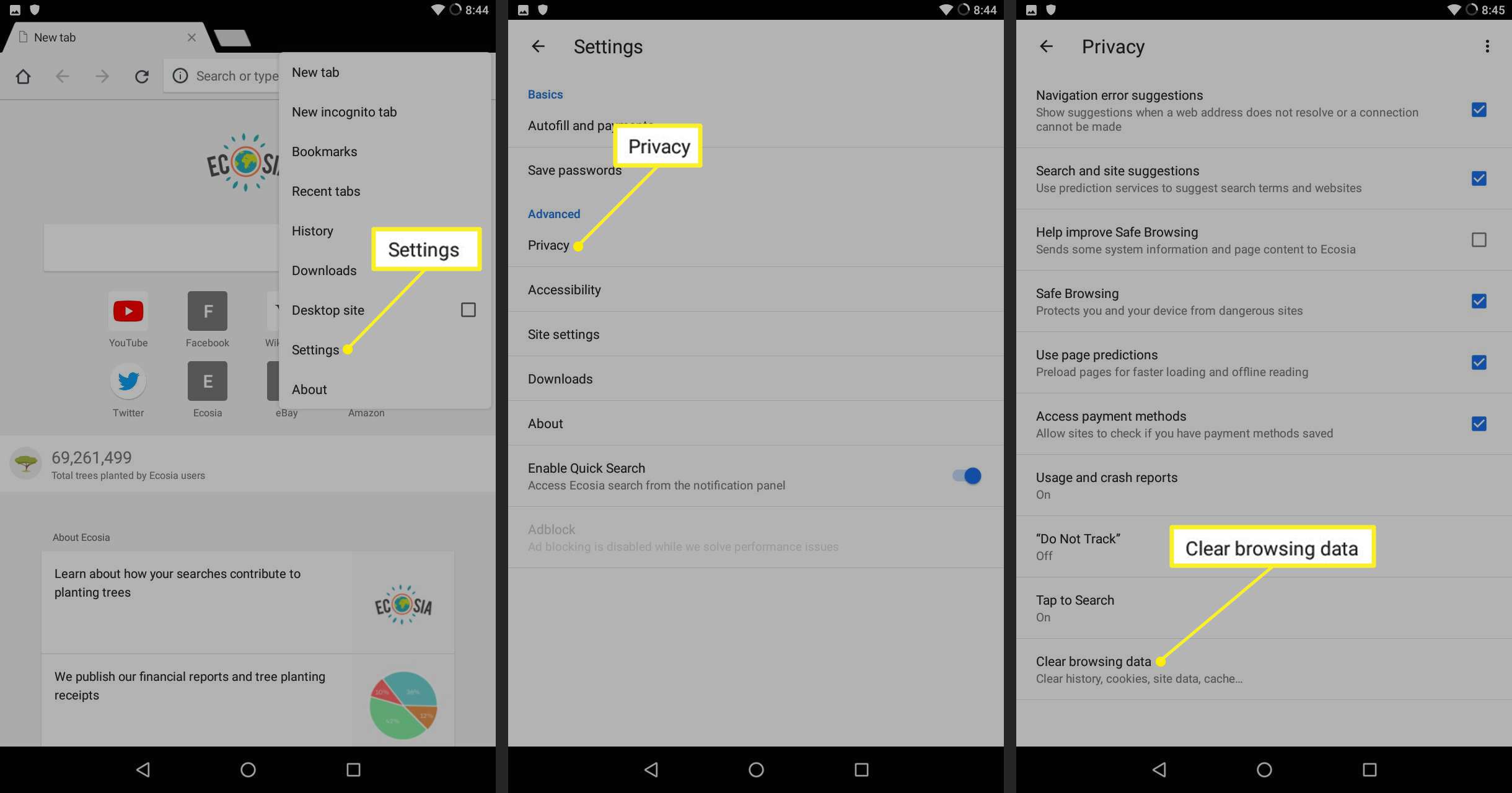
-
Markera rutan bredvid Cookies och webbplatsinformation.
-
Knacka Radera data och bekräfta borttagningen genom att knacka på Klar.
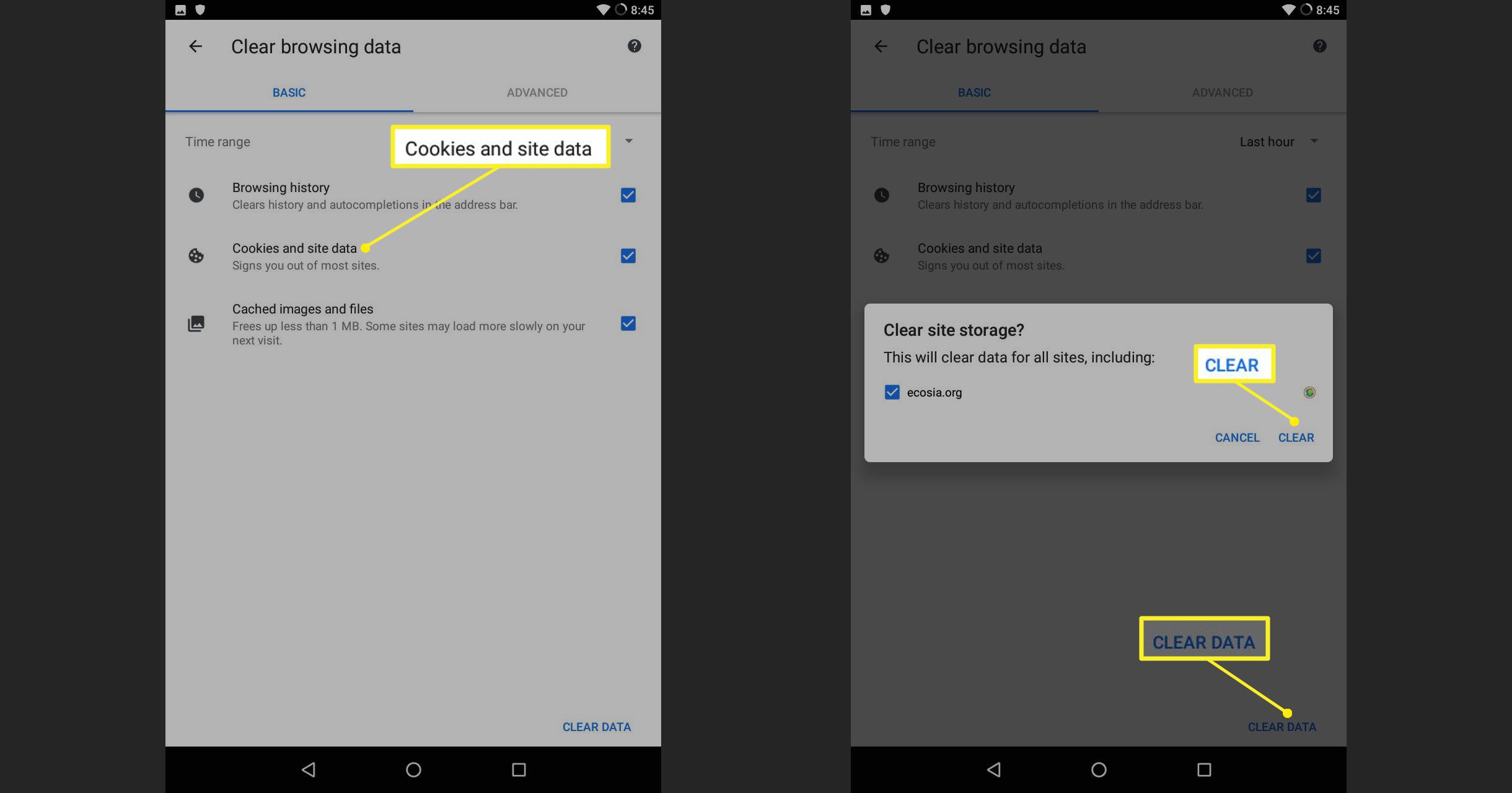
Rensa kakor på lunnefågel
-
Tryck på menyikon med tre punkter.
-
Knacka inställningar ikonen längst upp till höger.
-
Knacka Rensa webbhistorik.
-
Klicka på kryssrutan bredvid Alla cookies och webbplatsdata.
-
Knacka Klar.
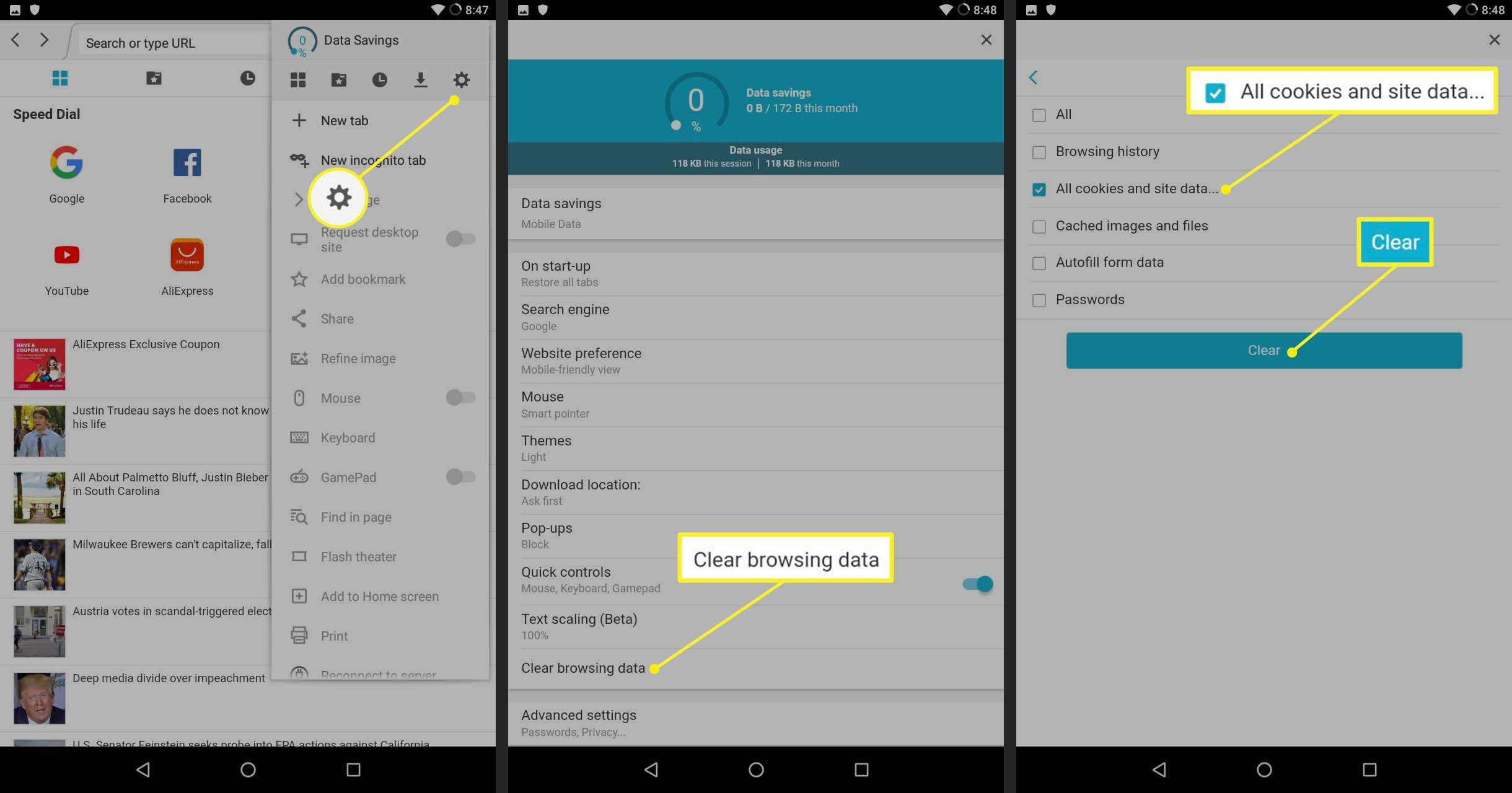
Rensa kakor på Dolphin
-
Tryck på Delfin ikonen längst ner på skärmen för att öppna en meny.
-
Knacka Radera data i menyn.
-
Knacka Småkakor.
-
Knacka Rensa valda data.